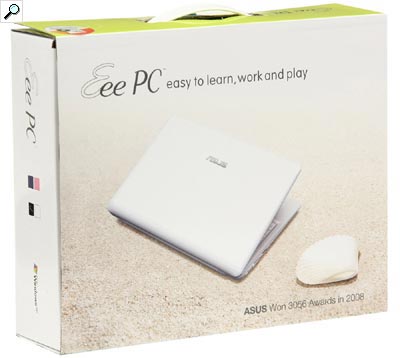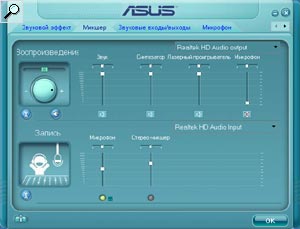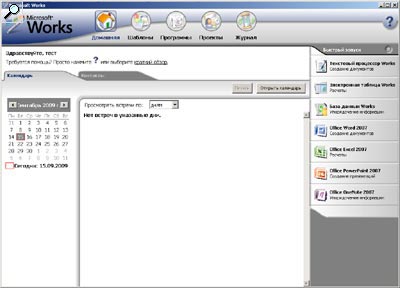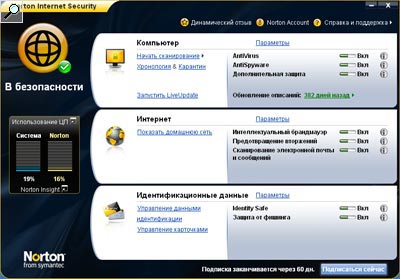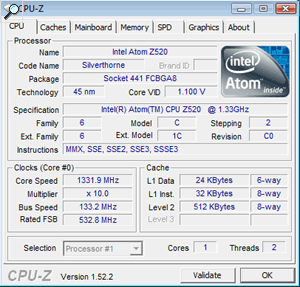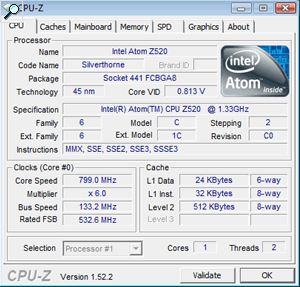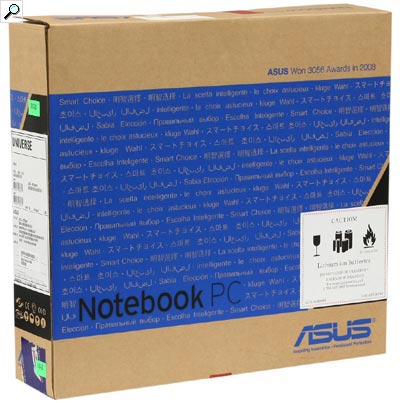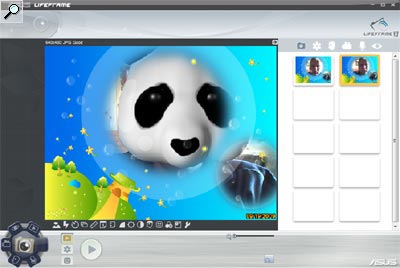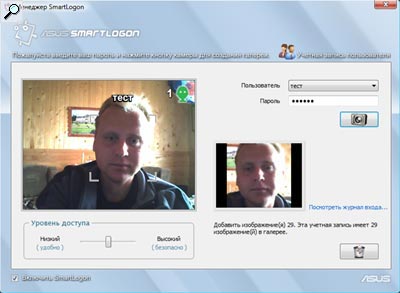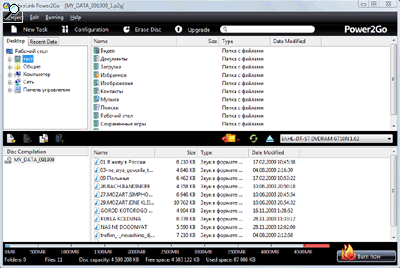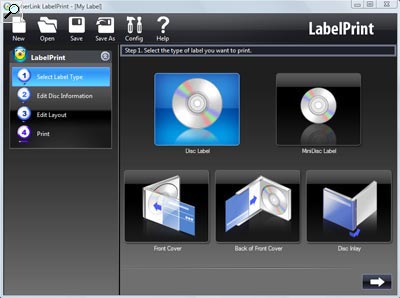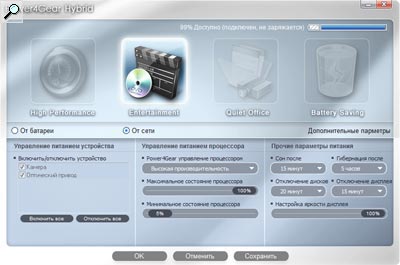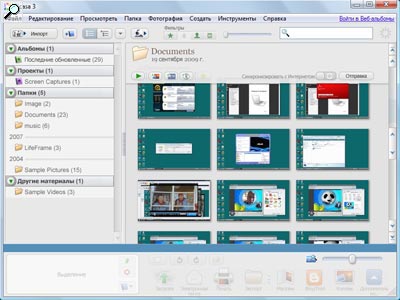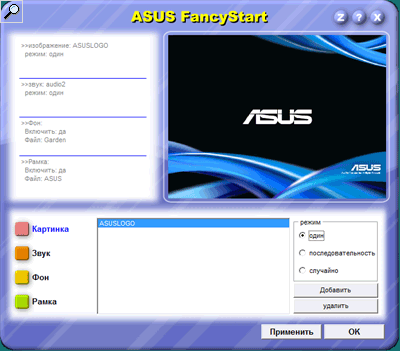Ваш город: Москва
Нетбук против ноутбука: ASUS Eee PC 1101HA и ASUS K50C
Вступление
Не секрет, что класс нетбуков изначально задумывался как решение с минимальной стоимостью: маркетинговые заявления неустанно гласили «ноутбук за 200 долларов». Однако даже самая первая модель Eee PC стоила дороже, а название, состоящее из трех литер «Е» (Easy to learn, Easy to work and Easy to play), едва ли оправдывало себя: экран оказался маленьким, его крохотное разрешение мешало практически любой работе, аккумулятор выдерживал всего пару часов, дискового пространства с трудом хватало под операционную систему, а с эргономичностью клавиатуры в таком крошечном корпусе и вовсе было грустно. В результате, хоть цена и позволила первым нетбукам получить какую-то популярность, иначе чем в качестве продукта жестокого компромисса их воспринимать было трудно.
Дальше подтянулись конкуренты, удешевленные компоненты стали заменять на более производительные, размер экрана и его разрешение увеличились до приемлемых значений, наконец, стали появляться нетбуки, разработчики которых обращали пристальное внимание на внешний вид — впрочем, можно сказать, что у них просто не осталось другого способа выделиться на рынке, так как технически нетбуки разных производителей практически идентичны. Одновременно росли и цены: как только склады освободились от первых, неудачных образцов (под конец они уходили в продажу по смешным ценам, в районе пяти тысяч рублей), внезапно обнаружилось, что цены на младшие нетбуки начинаются с 10—12 тысяч рублей, а старшие модели так и вовсе доходят до 18—19 тысяч, сравниваясь с дешёвыми ноутбуками. Мало того, что никакими двумястами долларами тут уже и не пахло, так ещё и возник законный вопрос — что лучше приобрести, раз уж стоят они одинаково, дорогой нетбук или дешёвый ноутбук?
Именно этот вопрос и определил выбор участников нашего сегодняшнего тестирования. Ими стали 11,6-дюймовый нетбук ASUS EeePC 1101HA «Seashell», стоящий порядка 16 тысяч рублей, и 15,6-дюймовый ноутбук ASUS K50C, стоящий (в комплектации с предустановленной операционной системой) около 18 тысяч рублей.
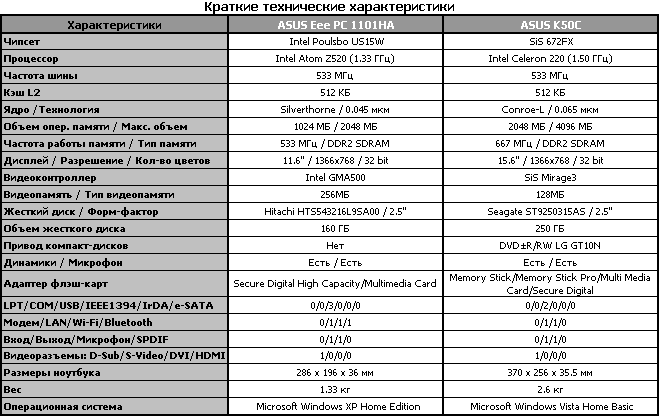
В основе ASUS Eee PC 1101HA лежит сверхэкономичная платформа Centrino Atom со встроенной графикой Intel Graphics Media Accelerator 500. Оптический привод, разумеется, отсутствует. ASUS K50C построен на разогнанном с 1,20 до 1,50 ГГц процессоре Intel Celeron 220 и наборе микросхем производства SiS с интегрированной графикой SiS Mirage3. При 4-дюймовой разнице в размерах экранов, разрешение у них одинаковое – 1366х768. Из других существенных деталей стоит обратить внимание на вес — K50C вдвое тяжелее нетбука.
ASUS Eee PC 1101HA: упаковка и комплект поставки
Скромный размер коробки ASUS Eee PC 1101HA говорит о том, что внутри находится небольшой портативный компьютер (другой там просто не поместится), а надпись Eee PC подтверждает, что там скрывается именно представитель семейства нетбуков.
За вычетом самого Eee PC 1101HA, в коробке было найдено следующее: аккумуляторная батарея емкостью 4400 мА*ч (6-ячеечная), адаптер переменного тока с синим световым индикатором на корпусе и силовым кабелем, гарантийный талон на один год, руководство пользователя на русском языке, салфетка для вытирания ЖК-панели, фирменный чехол для переноски портативного компьютера и диск-реаниматор с Windows XP и всеми необходимыми драйверами.
Чехол имеет небольшой запас внутреннего пространства, благодаря чему, помимо нетбука, туда с легкостью помещается и крошечный адаптер питания. Также стоит отметить яркость индикатора активности последнего, она настолько велика, что ночью его можно использовать как фонарик — правда, не очень удобный из-за шнура питания.
ASUS Eee PC 1101HA: предустановленное программное обеспечение
Количество прилагаемого производителем программного обеспечения невелико что в случае с 1101HA, что с K50C — это напрямую связано с их достаточно скромными возможностями и низкой стоимостью.
На ASUS Eee PC 1101HA имеется предустановленная операционная система Microsoft Windows XP Home Edition. В случае возникновения каких-либо проблем или нестабильности в работе компьютера привести операционную систему к заводскому состоянию со всем прилагаемым производителем программным обеспечением можно двумя способами: используя вложенный в комплект поставки диск Recovery или же со скрытого раздела на жестком диске. Чтобы реанимировать портативный компьютер вторым способом, при загрузке ноутбука необходимо нажать клавишу «F9», а затем следовать инструкциям. Процесс восстановления при помощи оптических носителей занимает несколько больше времени, чем со скрытого раздела на жестком диске — не говоря уж о том, что вам потребуется внешний DVD-привод.
Из прилагаемых к ASUS Eee PC 1101HA программ можно выделить «ASUS Eee Docking», обеспечивающую быстрый и удобный доступ к набору фирменных утилит.
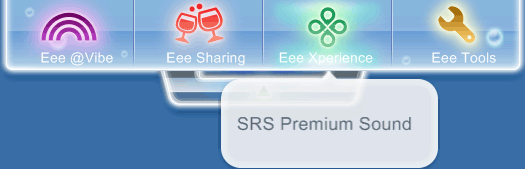
ASUS Eee Dokcking
Программный комплекс включает в себя несколько модулей: Eee @Vibe, Eee Sharing, Eee Xperience и Eee Tools. Панель Eee @Vibe предназначена для получения доступа к онлайн-трансляциям и загрузке различных мультимедийных данных, Eee Sharing служит для обмена и синхронизации данных с другими нетбуками серии Eee PC, с ноутбуками и настольными ПК без использования интернет-соединения, Eee Xperience – приложения для оптимизации качества воспроизведения видео и звука, а Eee Tools – набор небольших, но полезных инструментов.
Оболочка ASUS Eee Docking и все ее компоненты могут располагаться на любой стороне экрана нетбука, при неиспользовании они скрываются за рамку, оставляя снаружи небольшой ярлычок. Набор используемых утилит можно самостоятельно корректировать, убирая ненужные. Также имеется довольно бесполезная функция изменения прозрачности всплывающей панели программы.
Отдельно отметим функцию резервного копирования Eee Storage. Ко всем моделям Eee PC ASUSTeK прикладывает дополнительное пространство в собственном онлайн-хранилище. При наличии под руками интернета Вы в любое время можете воспользоваться помещенными Вами же туда файлами. Для модели 1101HA размер Eee Storage составляет 10 Гбайт.
За регулировку качества звучания встроенных в портативный компьютер колонок, подключаемых наушников и внешних акустических систем, а также чувствительности микрофона отвечает «Диспетчер Realtek HD».
Помимо этого, прилагается программа «SRS Premium Sound» – совместная разработка компаний ASUS и SRS Labs. Однако чтобы ощутить реальное влияние утилиты на качество звучания, к нетбуку необходимо подключить внешнюю акустику, так как сделать это на встроенных слабых динамиках невозможно.
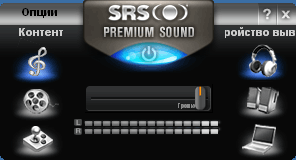
SRS Premium Sound
Учитывая тот факт, что одной из декларируемых возможностей нетбука является просмотр фильмов, очень странно, что ASUS не приложил свой фирменный проигрыватель. Возможно, причина кроется в отсутствии встроенного привода оптических дисков. Зато о работе с документами производитель позаботился с особой щедростью.
Во-первых, производитель прикладывает пакет Microsoft Works 9.0, представляющий собой, по сути, сильно упрощённый и ограниченный в возможностях Microsoft Office. В его состав входит текстовый редактор, табличный процессор, база данных, календарь и средства просмотра презентаций PowerPoint. Удобство Microsoft Works состоит в том, что все модули запускаются из единого интерфейса.
Кроме того, прилагается и пробная версия пакета Microsoft Office 2007 — с лицензией на 60 дней, по истечении которой вам придётся либо заплатить деньги за полноценную лицензию, либо пользоваться вышеупомянутым MS Works.
Для защиты от вирусов и прочих программ, способных нанести вред исправной работе ноутбука, производитель прикладывает пакет Norton Internet Security 2009 — правда, тоже с ограниченной лицензией, лишь на 90 дней. Впрочем, за три месяца вы наверняка сможете определиться, хотите ли дальше использоваться NIS или же предпочтёте конкурирующие продукты.
Для работы с вебкамерой нет привычных программ LifeFrame или SmartLogon, на рабочем столе имеется лишь ярлычок Skype.
Единственное, что остается упомянуть из установленного на ASUS Eee PC 1101HA – это утилиту Super Hybrid Engine (аналог Power4Gear), управляющую энергосбережением нетбука. Приложение имеет три режима работы: «Super Perfomance» (выполняет небольшой разгон, повышая частоту процессора до 30 %, регулировки находятся в BIOS), «High Perfomance» и «Power Saving». Также возможны еще два режима «Auto High-Perfomance» и «Auto Power-Saving», доступные только при подключенном или отключенном блоке питания соответственно.
ASUS Eee PC 1101HA: дизайн и эргономика
ASUS Eee PC 1101HA – самый крупный представитель семейства нетбуков «Seashell» (диагональ матрицы составляет 11,6 дюйма), правда, черты морской раковины в нем начинают просматриваться только после длительного рассматривания корпуса, причем наиболее выразительно — в жемчужно-белом цвете («pearl white»).

Помимо «pearl white», Eee PC 1101HA производятся еще в трех цветовых вариантах: «Crystal Black» (чёрный), «Royal Blue» (синий) и «Rose Pink» (розовый). В нашу лабораторию попал черный экземпляр.
Основание нетбука утончается от задней части к передней, обеспечивая удобный наклон клавиатуры. Все углы имеют мягкие скругления, благодаря чему и без того миниатюрный нетбук смотрится ещё меньше и элегантнее. Что же касается глянцевого покрытия, черный цвет, безусловно, это не только визитная карточка владельца и показатель утонченности его вкуса, но и отменный индикатор его аккуратности. Все, без исключения, прикосновения к корпусу будут моментально запечатлены на нем в виде отпечатков пальцев. А если не соблаговолите протирать глянцевые поверхности с завидной регулярностью, то поверх отпечатков ляжет еще и хорошо заметная на черном пыль.
Замок крепления верхней крышки отсутствует. Шарнирные петли являются продолжением рамки вокруг экрана. Такой механизм крепления экрана позволяет распахнуть ноутбук лишь на угол, заметно недотягивающий до 180 градусов, так как шарниры упираются тыльной стороной в основание. Небольшой, но минус, особенно для любителей читать лежа. Тугие петли надежно фиксируют экран под нужным углом и в опущенном состоянии, раскрыть портативный компьютер одной рукой довольно сложно, даже несмотря на наличие небольшого выступа по центру крышки, специально сделанного для простоты поднятия.
Внутри наблюдаем сплошь черный глянец, за исключением клавиатуры и нескольких хромированных кнопок. И если к лакированной рамке вокруг экрана в процессе работы с ноутбуком мы прикасаемся только при поднятии крышки, то глянцевая подложка под запястьями и тачпад, увы, будут вечно нести на себе многочисленные отпечатки пальцев. Резиновых подушечек для более мягкого касания внутренней частью крышки основания в закрытом состоянии целых восемь, все они черные и тоже блестят, поэтому, чтобы их увидеть, надо старательно присматриваться.
В верхней части рамки вокруг экрана установлена 1,3-мегапиксельная веб-камера без возможности самостоятельного поворота (направление взгляда напрямую зависит от угла наклона крышки). Левее «глазка» врезан индикатор активности камеры, хорошо заметный только после включения камеры, почти симметрично справа просверлено отверстие микрофона.
ASUS Eee PC 1101HA оборудован широкоформатной (с соотношением сторон 16:9) 11,6-дюймовой матрицей с разрешением 1366x768 точек. Углы обзора хороши только по горизонтали, при сильном запрокидывании крышки картинка уходит в негатив, напротив, чрезмерное опускание экрана вперед делает изображение выцветшим. С учетом того, что нетбук предполагается активно использовать в поездках, глянцевое покрытие матрицы может доставлять массу неудобств: не всегда удастся расположиться так, чтобы оно не бликовало.
Ровно как и у всех ноутбуков ASUS, количество градаций яркости ASUS Eee PC 1101HA – шестнадцать. Использование нижних уровней практически невозможно, так как изображение становится плохо видно. Их актуальность может наступить в темное время суток или при слабом внешнем освещении. Регулировка яркости производится путем совместного нажатия клавиш «Fn» и «F5» или «F6».
Клавиатура оборудована 83 черными кнопками, размер которых чуть уменьшен в силу форм-фактора, однако неудобств в работе не возникает. Люфт клавиш отсутствует, нажатие очень тихое и мягкое, момент срабатывания прекрасно чувствуется. Кнопки имеют небольшую шероховатость и легкую утопленность по центру, что хорошо видно, если смотреть на клавиатуру под острым углом. Курсорный блок находится на одной линии с нижними клавишами, что повышает вероятность случайного нажатия «стрелок». Имеется условная (объединенная с основной) цифровая клавиатура и две кнопки Microsoft Windows. Сильно заужены правый «Control», клавиши «/» (точка и запятая в русской раскладке) и «Ё». Упразднен вертикальный столбец клавиш с правой стороны («Home», «Page Up», «Page Down» и «End»), соответствующие кнопки благополучно перекочевали на «стрелки» и работают при удержании «Fn». Пустующее место над правой «стрелкой» занято вторым «Fn», поэтому использование четырех озвученных кнопок вполне удобно, только нужен навык, приходящий с частым использованием. Функциональные клавиши сильно урезаны по высоте и немного по ширине, справа их замыкают «Pause», «Print Screen», «Insert» и «Delete». Латинские буквы выделены белым цветом, русские — зеленоватым (меньшим кеглем), клавиши, для использования скрытых функций которых необходимо нажимать и удерживать «Fn», окрашены в бледно-голубой, равно как и кнопки цифровой клавиатуры.
Непосредственно под правым шарниром располагается хромированная кнопка включения портативного компьютера, подсвечиваемая голубым светодиодом.

ASUS Eee PC 1101HA: кнопка включения
Симметрично слева находится единственная «быстрая» клавиша, она же кнопка блокировки тачпада.

ASUS Eee PC 1101HA: клавиша блокировки тачпада
Небольшая, но достаточная для данного типа устройства, сенсорная панель ASUS Eee PC 1101HA — черная и вдобавок глянцевая, соответственно, вид она всегда будет иметь неряшливый из-за отпечатков пальцев, как и две хромированные «мышиные» клавиши в ее основании. Кнопки обладают небольшим ходом и звонким щелчком в момент срабатывания. Громкость нажатия увеличивается от края к середине монолитной клавиши. Сенсорная панель не утоплена относительно поверхности основания, однако понять на ощупь, покинул ли палец периметр тачпада, очень просто: вся панель усеяна маленькими пупырышками. Тачпад поддерживает двойные касания: так, прокрутка осуществляется проведением одновременно двумя пальцами, а для изменения масштаба изображения надо смыкать или разводить пальцы по диагонали панели, от левого нижнего угла к верхнему правому.
На правом краю основания располагаются пять индикаторов системы. Все светодиоды направлены в крышку и благополучно ею скрываются в опущенном состоянии, однако два из них (индикатор питания и индикатор зарядки аккумулятора) продублированы еще и на лицевом торце, оставаясь хорошо видными даже при закрытом ноутбуке. В состав индикаторов вошли (слева направо):
Индикатор питания (горит, если ноутбук включен; мигает, когда ПК находится в режиме ожидания; когда компьютер выключен индикатор не горит);
Индикатор зарядки аккумулятора (горит оранжевым, когда аккумуляторная батарея заряжается; не горит – полностью разрядился; мигает оранжевым, если заряд аккумулятора менее 10 %, горит зеленым, когда батарея заряжена более чем на 95 % и ноутбук включен в розетку);
Индикатор активности (показывает обращение компьютера к жесткому диску, загораясь в момент обращения);
Индикатор беспроводных интерфейсов;
Индикатор фиксации верхнего регистра Caps Lock (горит, если набираемые буквы переведены в верхний регистр).
На левом торце ASUS Eee PC 1101HA располагаются (слева направо):
Разъем для подключения источника питания;
15-штырьковый разъем D-Sub для подключения внешнего монитора;
Порт USB;
Порт для замка Kensington (позволяет закреплять ноутбук с помощью совместимых с Kensington средств обеспечения безопасности).
На правую сторону нетбука вынесены следующие компоненты:
Встроенный картовод 2-в-1, поддерживающий карты памяти стандартов SDHC и MMC;
Стандартное 3,5-мм гнездо для наушников;
Разъем для подключения микрофона;
Два порта USB;
Разъем для подключения ноутбука к локальной сети (RJ-45).
Тыльная сторона портативного компьютера пустует — при открывании нетбука она всё равно полностью закрывается его крышкой.
В нашем случае ASUS Eee PC 1101HA комплектуется аккумулятором емкостью 4400 мА*ч (6-ячеечный). Батарея рассчитана на напряжение 10,8 В, при переводе в ватт-часы получается 48 Вт*ч, что не так уж много. Также существуют 6-ячеечные аккумуляторы ёмкостью 63 Вт*ч, увеличивабщие, разумеется, не только время автономной службы, но и вес. Батарея занимает всю толщину основания, выглядывая немного из-под экрана, но, благодаря черному глянцу на видимой ее части, она не выглядит инородным элементом.
На дне нетбука имеются: блок аккумуляторной батареи с двумя фиксаторами (пружинным и ручным), отсек оперативной памяти, куда установлен один-единственный модуль, наклейка с номером операционной системы и пара динамиков, «играющих в стол». Кстати сказать, громкость колонок находится на неплохом уровне, хотя в целом качество их звучания оставляет желать лучшего.
Чтобы добраться до жесткого диска и процессора, необходимо полностью снять нижнюю крышку, чего мы делать не стали.
В аккумуляторном отсеке была обнаружена щель слота для SIM-карт. В нашем случае она не используется, в модель же EeePC 1101HGo будет устанавливаться соответствующий модуль сотового 3G-модема.
ASUS Eee PC 1101HA: внутреннее содержание
Нетбук построен на базе одноядерного процессора Intel Atom Z520 с тактовой частотой 1,33 ГГц, в основе которого лежит ядро Silverthorne, производимое по технологическому процессу 45 нм и обладающее кэш-памятью второго уровня 512 Кбайт. Процессоры Atom имеют самое низкое типичное тепловыделение среди выпускаемых Intel процессоров, у Z520 оно составляет 2 Вт. Частота шины FSB равна 533 МГц.
Процессор Atom поддерживает технологию энергосбережения Enhanced Intel SpeedStep (EIST), позволяющую в моменты простоя снижать множитель и, соответственно, рабочую частоту. Благодаря наличию технологии Intel Hyper-Threading, одноядерный процессор Atom представляется в операционной системе двумя «виртуальными» ядрами и способен выполнять два потока одновременно.
В качестве набора микросхем в ASUS Eee PC 1101HA использован Intel Poulsbo US15W, специально разработанный под процессоры Intel Atom. НМС имеет типичное тепловыделение всего 2,3 Вт. Intel US15W по силам до 2 Гбайт оперативной памяти, поддержка двухканального режима отсутствует. В чипсет интегрировано графическое ядро Intel Graphics Media Accelerator 500, поддерживающее DirectX 9, с рабочей частотой 200 МГц. Выделенная видеопамять у него отсутствует, необходимый объём — до 256 Мбайт — выделяется из системного ОЗУ. Помимо этого, Intel US15W имеет поддержку USB 2.0 и до двух линий PCI Express x1, по которым к нему могут подсоединяться дополнительные периферийные контроллеры, также имеется встроенное звуковое ядро Intel High Definition Audio.

Чипсет Intel US51W
В нетбук установлен беспроводной сетевой адаптер Atheros AR9285 Wireless Network Adapter, поддерживающий стандарты передачи данных 802.11b/g/n.
В нетбук установлен жесткий диск Hitachi HTS543216L9SA00 2,5" форм-фактора со скоростью вращения шпинделя 5400 об/мин, интерфейсом SATA и объемом 160 Гбайт.
Один единственный слот оперативной памяти ASUS Eee PC 1101HA занят гигабайтной планкой DDR2 с частотой 533 МГц. Память работает в одноканальном режиме. При желании память можно увеличить вдвое, сменив модуль на 2-гигабайтный.
ASUS K50C: упаковка и комплект поставки
Ноутбук ASUS K50C упакован в коробку из обычного картона, имеющую по центру всех боковых граней широкую синюю полосу со смелой надписью на нескольких языках — «правильный выбор». Что же именно скрывается внутри коробки, можно выяснить лишь по наклейке на боковой стороне.
Помимо ASUS K50C, в коробке нашлась аккумуляторная батарея емкостью 4400 мА*ч (6-ячеечная), адаптер переменного тока, пачка брошюр, включаюшая гарантийный талон на один год и руководство пользователя, салфетка для вытирания ЖК-панели, стяжка для проводов на липучке и набор дисков:
DVD-диск восстановления системы (Recovery) V1.5;
Диск Driver & Utilility ver. 2.1 для Windows Vista;
Диск Driver & Utilility ver. 1.0 для Windows XP;
Диск с программами:
ASUS DVD;
Power2Go;
LabelPrint;
PowerProducer;
PowerDirector;
MediaShow.
ASUS K50C: предустановленное программное обеспечение
На ноутбуке установлена Microsoft Windows Vista Home Basic. Восстановление операционной системы производится точно так же, как и у ASUS Eee PC 1101HA — с DVD-диска или со скрытого раздела винчестера. В комплекте имеется также утилита AI Recovery Burner, позволяющей в любой момент времени создать резервные диски с текущим состоянием Windows.
Как и к большинству ноутбуков ASUS, для работы со встроенной веб-камерой прилагаются две программы, первая из которых — LifeFrame. Утилита позволяет работать с веб-камерой и мономикрофоном, при помощи которых можно проводить видеоконференции, снимать видеоролики, делать фотоснимки, а также записывать звуковые файлы. Помимо перечисленного, в LifeFrame встроена функция автоматического включения съемки при обнаружении движения.
Полученные фотоснимки можно отредактировать при помощи простейшего встроенного графического редактора. Программа предусматривает несколько режимов съемки в зависимости от освещения. Диапазон разрешений как для фотоснимков, так и для видеосъемки находится в интервале от 160x120 до 640x480, можно задать формат создаваемого файла (фото — BMP, JPG или GIF, видео — ASF, WMV или AVI), его качество, а также откорректировать прочие мелкие настройки. В приложении заложен богатый набор спецэффектов – например, на картинку с камеры можно в реальном времени наложить рамку, фильтр или надеть нелепый головной убор.
Вторая программа для работы с веб-камерой, ASUS SmartLogon, предназначена для распознавания пользователя по лицу при включении компьютера.
Слабым местом приложения является то, что SmartLogon может не узнать Вас при изменении освещения, наличии очков или головного убора, поэтому перед проведением фотосессии создаётся также пароль учётной записи — с его помощью вы всегда сможете войти в систему, если система распознавания лица даст сбой.
Для работы с оптическими носителями производитель предлагает пакет CyberLink Power2Go, позволяющий копировать диски и записывать файлы, музыку, видео и фото на диски всех форматов, включая Blu-Ray (разумеется, в нашем случае для этого потребуется дополнительно купить BD-привод). Помимо стандартных функций, Power2Go включает в себя встроенные композиционные средства, позволяющие редактировать фильмы и персонализировать диски, снабжая их меню и оглавлениями.
Также Power2Go может работать в сжатом Express-варианте, отображаемом на экране маленькой иконкой, внешний вид которой легко изменить.

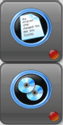
Power2Go Express
В дополнение к медиа-пакету Power2Go ASUSTeK прикладывает программу CyberLink LabelPrint для создания, редактирования, печати обложек и маркировки дисков. Весь процесс укладывается в четыре шага: выбирается тип шаблона, вносится информация о диске, размещается текст и фоновое изображение, после чего нажимается кнопка «Print».
К ноутбуку прилагается утилита «Wireless Console 3», представляющая из себя набор иконок, позволяющих быстро включать и отключать беспроводные интерфейсы портативного компьютера. В нашем случае, правда, «набор» сократился до одной иконки, так как никаких беспроводных адаптеров, кроме WiFi, у K50C попросту нет.
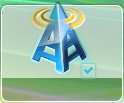
Wireless Console 3
Управлять энергосбережением ноутбука поручено утилите Power4Gear Hybrid. Для обоих типов питания (сеть или аккумулятор) в приложении предусмотрены по четыре режима работы: «High Perfomance», «Entertainment», «Quiet Office» и «Battery Saving».
Фирменная технология Splendid Video Enhancement позволяет управлять цветопередачей с помощью заранее заданных режимов, меняющих насыщенность цвета и цветовую температуру. Переключение режимов осуществляется при помощи комбинации клавиш «Fn+C».
Помимо заложенных производителем пяти режимов («Normal», «Gamma», «Vivid», «Theater» и «Soft»), можно создать еще и свой собственный. Для этого необходимо выбрать в приложении пункт «My Profile», после чего при помощи предлагаемых настроек добиться желаемого изображения.
Для работы с графическими файлами в состав приложенного программного обеспечения включена программа Google Picasa 3.
Picasa 3 автоматически определяет местоположение фотографий, сортирует их в альбомы, упорядочивая по дате с именами папок для простоты навигации, также позволяет редактировать изображения (убирать эффект красных глаз, менять цветовые характеристики, накладывать разнообразные эффекты и прочее), записывать диски, распечатывать файлы, создавать веб-альбомы и обмениваться картинками посредством электронной почты. Также имеется возможность ретуширования фотографий, создания фильмов из фотографий, видео и музыки в формате WMF или изменения уже существующих, персонализации изображений путем наложения на них текста или водяных знаков.
Для просмотра фильмов ASUS комплектует K50C «фирменным» проигрывателем ASUSDVD 8 (на самом деле, это хорошо замаскированный CyberLink PowerDVD 8).
Из мелких приложений стоит еще отметить ASUS FancyStart. Утилита позволяет подобрать приветственное изображение и музыкальное сопровождение на момент включения ноутбука.
Закончим перечисление приложенного софта утилитой «ASUS Live Update», позволяющей при подключенном к интернету ноутбуке автоматически получать обновления для всего установленного фирменного ПО.
ASUS K50C: дизайн и эргономика
В отличие от только что рассмотренного ASUS Eee PC 1101HA, ASUS K50C в маркости замечен не был: ноутбук имеет матовое покрытие корпуса с мелким текстурным рельефом, что выделяет его из K-серии, в которой преимущественно используется глянец.

ASUS K50C: рельеф поверхности
Внешний вид K50C нельзя назвать нарядным и богатым, скорее скромным, но практичным. Благодаря скругленности краев корпус не кажется толстым. К сожалению, в некоторых местах заметно не очень высокое качество пластика, а нажатие на кажущуюся прочной крышку приводит к появлению на ЖК-матрице пятен и разводов.
Шарниры являются выпирающими частями основания. Из-за того, что нижняя часть рамки изогнута, ноутбук невозможно распахнуть на все 180 градусов. Механизмы петель жестко фиксируют экран под нужным углом. Несмотря на довольно крупный форм-фактор ноутбука, замок крепления дисплея отсутствует, а его место занял картовод 4-в-1, поддерживающий карты памяти стандартов Memory Stick, Memory Stick Pro, Multi Media Card и Secure Digital.
Под крышкой цветовая гамма не изменилась, в основании имеется тот же рельефный орнамент, что и снаружи.
Как всегда, по центру верхней части рамки вокруг экрана встроена веб-камера (0,3-мегапиксельная), лишенная возможности самостоятельного поворота. Левее «глазка» вмонтирован зеленый индикатор активности камеры, строго под ним, в нижней части рамки, располагается отверстие микрофона.
ASUS K50C оборудован широкоформатной (с соотношением сторон 16:9) 15,6-дюймовой матрицей с максимальным разрешением 1366x768 точек. По горизонтали экран обладает хорошими углами обзора, по вертикали они заметно меньше. Несмотря на матовый корпус ноутбука, его матрица имеет глянцевое покрытие.
Количество градаций яркости экрана — все те же шестнадцать, регулировка яркости производится путем совместного нажатия клавиш «Fn» и «F5» или «F6».
Клавиатура ASUS K50C имеет в своем арсенале 102 клавиши с мягким ходом, без люфта, момент срабатывания прекрасно чувствуется. Поверхность кнопок шероховата, по центру каждой имеется небольшая утопленность. Курсорный блок располагается вровень с нижней линией клавиатуры. «Стрелки» несут двойную функциональную нагрузку, выполняя параллельно через «Fn» роль кнопок мультимедийного проигрывателя. Цифровая клавиатура примыкает к основной справа. Функциональные клавиши заметно уменьшены, как и замыкающие их справа «Pause», «Print Screen», «Delete», а также расположенные над цифровым блоком дублеры «Home», «Page Up», «Page Down» и «End». Цифровой блок практически ничем не отличается от обычного, четвертый вертикальный столбец кнопок присутствует. Клавиши «Home», «Page Up», «Page Down» и «End», расположенные на цифровой клавиатуре, на время активности блока имеют дублеров сверху. Произошло только сокращение клавиши «0» вдвое, законную левую половину кнопки занимает врезающаяся в цифровой блок правая «стрелка». Латинские буквы имеют белый окрас, русские — зеленоватый (меньшим кеглем), клавиши, которые используются через «Fn», окрашены в бледно-голубой.
Над правой частью клавиатуры располагается кнопка включения портативного компьютера, подсвечиваемая бледным зеленоватым светодиодом, и три индикатора слева от нее, в составе которых (слева направо):
Индикатор беспроводных интерфейсов;
Индикатор цифровой клавиатуры Num Lock (горит, если цифровая клавиатура активизирована);
Индикатор фиксации верхнего регистра Caps Lock (горит, если набираемые буквы переведены в верхний регистр).
Весь блок тачпада утоплен относительно поверхности основания. Сенсорная панель временами неохотно реагирует на движения пальца. В основании тачпада имеются две крупные клавиши, с коротким ходом и приглушенным щелчком в момент срабатывания. Графически обозначенных зон вертикальной и горизонтальной прокруток нет, однако, так как тачпад умеет распознавать несколько одновременных касаний, для прокрутки надо провести по нему двумя пальцами вверх или вниз.
Под «мышиными» кнопками расположены оставшиеся три индикатора системы, видимость которых не нарушается даже при опущенной верхней крышке, так как они находятся на скругленном краю основания. В состав индикаторов вошли:

ASUS K50C: индикаторы системы
Индикатор питания (горит, если ноутбук включен; мигает, когда ПК находится в режиме «сна»; когда компьютер выключен или находится в режиме гибернации, индикатор не горит);
Индикатор зарядки аккумулятора (горит оранжевым, когда аккумуляторная батарея заряжается; не горит – полностью разрядился; мигает, если заряд аккумулятора менее 10 % и ноутбук не подключен к сети электропитания, горит зеленым, когда батарея полностью заряжена и ноутбук включен в розетку);
Индикатор активности (показывает обращение компьютера к устройствам хранения данных – жесткому диску или оптическому приводу, загорается в момент обращения).
На левый торец ASUS K50C вынесен только оптический привод с расположенными на нем: индикатором активности, клавишей извлечения компакт-дисков и отверстием аварийного открытия.
На правой стороне портативного компьютера располагается следующие разъемы:
Стандартное 3,5-мм гнездо для наушников;
Разъем для подключения микрофона;
Два порта USB;
15-штырьковый разъем D-Sub для подключения внешнего монитора;
Разъем для подключения ноутбука к локальной сети (RJ-45);
Разъем для подключения источника питания.
На тыльную сторону ASUS K50C вынесены целых два порта для замка Kensington — удивительное дело, учитывая, что у нас в руках один из самых дешёвых ноутбуков.
K50C комплектуется 6-ячеечным аккумулятором емкостью 4400 мА*ч. Батарея рассчитана на напряжение 11,1 В, при переводе в ватт-часы получается ёмкость 49 Вт*ч — то есть сравнимо с EeePC 1101HA.
Нижняя часть корпуса лишена видимых отсеков, за исключением крышки аккумуляторного блока с пружинной защелкой, также на виду пара средних по качеству звучания динамиков, направленных вниз, и наклейка с номером операционной системы.
Батарея у ASUS K50C не является частью корпуса — она помещается в свой отсек и сверху закрывается отдельной пластиковой крышкой. Краш-тестов мы, конечно, не проводили, но пара удерживающих батарею пластиковых защелок выглядит ненадёжно.
Все остальные внутренности ноутбука спрятаны под одной общей крышкой, которая, как выяснилось, легко снимается. Для этого необходимо открутить пять винтов (один в аккумуляторном отсеке и четыре с тыльной стороны ноутбука), после чего потянуть крышку в сторону задней части.
ASUS K50C: внутреннее содержание
В основе портативного компьютера лежит бюджетный одноядерный процессор Intel Celeron 220 с тактовой частотой 1,2 ГГц, разогнанный самим производителем до 1,5 ГГц. Кодовое название ядра Conroe-L, производится оно по техпроцессу 65 нм и обладает кэш-памятью второго уровня 512 Кбайт. Типичное тепловыделение составляет 19 Вт, частота шины FSB равна 667 МГц.

Intel Celeron 220
Этот процессор не поддерживает ни одной из фирменных технологий энергосбережения.
В ASUS K50C использован чипсет SiS 672FX, как и US15W, поддерживающий до 2 Гбайт оперативной памяти в одноканальном режиме. SiS 672FX имеет внешнюю шину PCI Express x16 для подключения дискретной видеокарты, но в нашем случае производитель ограничился встроенным видео SiS Mirage3 с частотой ядра 250 МГц, возможностью отбора из оперативки до 256 Мбайт и поддержкой DirectX 9. В роли южного моста используется чип SiS 968, поддерживающий интерфейсы Serial ATA 300, USB 2.0 и до двух линий PCI Express x1. Кроме того, в SiS 968 встроено звуковое ядро.
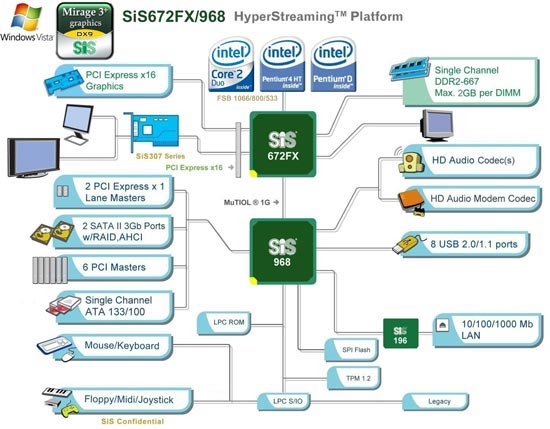
Набор микросхем SiS M672FX + SiS 968
В ASUS K50C установлен жесткий диск Seagate ST9250315AS 2,5" форм-фактора со скоростью вращения шпинделя 5400 об/мин, интерфейсом SATA и объемом 250 Гбайт. Также портативный компьютер оборудован пишущим DVD-приводом LG GT10N со следующими скоростными характеристиками:
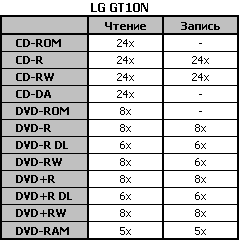
В один из двух имеющихся слотов установлена планка оперативной памяти DDR2 размером 1 Гбайт с частотой 667 МГц, второй свободен. ОЗУ можно удвоить, добавив второй гигабайтный модуль.

Одноканальный режим работы памяти
Сводная таблица технических характеристик ASUS Eee PC 1101HA и ASUS K50C
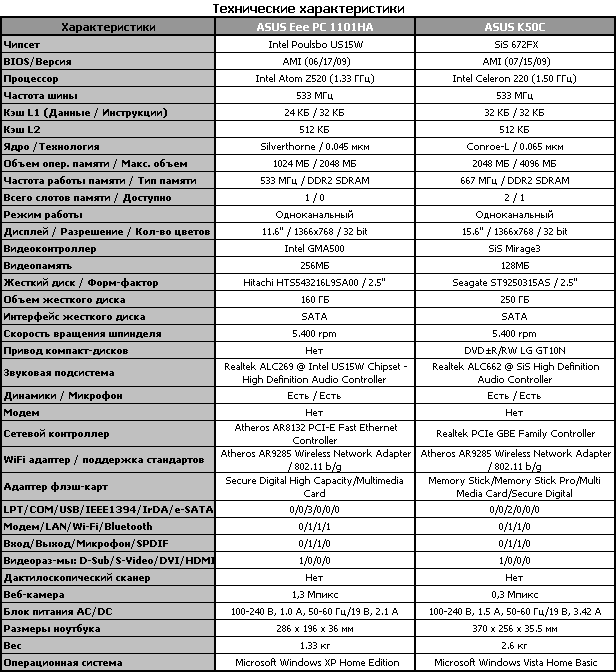
Методика тестирования
Перед началом тестирования у обоих ноутбуков были отформатированы жесткие диски под файловую систему NTFS, затем установлена операционная система Microsoft Windows Vista Ultimate x86 (англоязычная версия). Для ASUS K50C драйверы брались с вложенного в комплект поставки диска Driver & Utilility. На ASUS Eee PC 1101HA устанавливалась Windows Vista, дабы уровнять условия тестирования портативных компьютеров. Ввиду отсутствия драйверов в комплекте поставки нетбука и на официальном сайте ASUS, они были собраны с сайтов производителей компонентов нетбука.
В процессе тестирования были выставлены следующие параметры:
Sidebar – отключен;
Приветствие Welcome Center – отключено;
Screen Saver – отключен;
Windows Defender – отключен;
System Protection – отключена;
Windows Update – отключено;
Дефрагментация диска по расписанию – отключена;
User Account Control – отключен;
Яркость экрана установлена на максимум;
Разрешение жидкокристаллической матрицы – максимальное, 1366х768;
Aero-интерфейс – активизирован;
Тема рабочего стола – Windows Vista;
Уровень громкости – 10 %.
Тесты проводились в двух режимах за счет изменения настроек схемы управления энергопотреблением. Первая часть проходила при питании от сети (настройка «High Performance», или «Высокая производительность» в русскоязычной версии Windows, при которой обеспечивается максимальная производительность портативного компьютера, а время автономной работы, соответственно, минимально). Вторая часть – при питании от аккумуляторной батареи (настройка «Power Saver», или «Экономия энергии» в русскоязычной версии Windows, в данном случае время автономной работы максимально). В «Power Saver» были внесены некоторые изменения, отличные от устанавливаемых по умолчанию.
Тестовый пакет поделен на две части:
1-я часть: тесты на измерение производительности как системы в целом, так и отдельных ее компонентов:
Синтетические тесты на общую производительность (PCMark Vantage и SYSmark 2007);
Тесты на производительность в играх (3DMark 2006 1.1.0).
2-я часть: определение длительности работы от аккумуляторной батареи, измерения производятся при помощи тестового приложения MobileMark 2007.
MobileMark 2007 содержит три режима работы:
Режим Productivity – прерывистая, но серьезная нагрузка на систему;
Читательский режим – эмуляция чтения pdf-файла (в режиме теста Read перемотка производится по странице каждые 2 минуты);
Режим просмотра фильма (DVD).
Отдельно для ASUS Eee PC 1101HA был проведен тест Battery Eater 2.70 под операционной системой Widows XP, которая установлена на нетбуке изначально. Два запуска теста в читательском режиме при максимальной и минимальной яркости экрана и один в режиме простоя. В последнем случае, при максимальной яркости экрана и отключенном звуке, запускался фильм «Каникулы строгого режима» (расширение AVI), скопированный на жесткий диск нетбука. В качестве проигрывателя использовался стандартный Windows Media Player. Так как продолжительность фильма оказалась в несколько раз меньше времени автономной работы портативного компьютера, в проигрывателе была поставлена галочка автоповтора («Repeat»).
Помимо перечисленного, на ноутбуках многократно прогонялись сцены 3DMark 2006 1.1.0, после чего с помощью инфракрасного дистанционного термометра снимались температуры ЖК-панели, клавиатуры, нижней поверхности, «выхлопа» (на каждой поверхности искалась точка с максимальной температурой) и процессора (при помощи программы CPUID Hardware Monitor). Этот тест проводился дважды: при работе на твёрдой гладкой поверхности стола и мягкой ворсистой тканевой поверхности.
Тестирование
Начнем тестирование с синтетического приложения компании Futuremark – PCMark Vantage. Общий результат теста вычисляется по формуле: PCMark Score = 87 x (Среднее геометрическое значение основных тестов), где среднее геометрическое есть (результат 1 * результат 2 * ...) / количество результатов. В версии Vantage результаты представлены с привязкой к типичным сценариям работы, а не к компонентам компьютера:
Сценарий «Memories» посвящён оценке производительности систем при работе с цифровым медиа архивом, включающим любительские фотографии и домашнее видео.
В тесте «TV and Movies» в качестве нагрузки используется воспроизведение и перекодирование видео высокого разрешения.
Тест «Gaming» измеряет пригодность платформ к работе в игровых 3D приложениях.
Сценарий «Music» посвящен главным образом перекодированию аудиофайлов различных форматов.
В тесте «Communication» моделируется посещение веб-ресурсов, работа с электронной почтой и использование IP-телефонии.
«Productivity» – это ещё один несложный сценарий, в котором моделируется работа с типичными офисными приложениями;
И последний, «HDD», оценивает работу только жесткого диска.
Результат PCMark Vantage
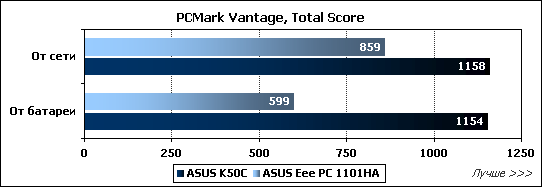
Очевидно, что разогнанный Intel Celeron 220 серьезно выигрывает у Intel Atom Z520. Однако сказать, что показанные им результаты велики, нельзя, если этот процессор с кем-то и может конкурировать — то разве что с Atom'ом. Celeron никак не реагирует на смену питания, так как в нем попросту нет никаких алгоритмов энергосебержения, чего нельзя сказать про Atom Z520 — технология Enhanced Intel SpeedStep понижает его тактовую частоту с 1,33 до 0,8 ГГц, что хорошо видно по результатам теста.
Следующий пакет, SYSmark 2007, моделирует работу пользователя, направленную на решение конкретных задач в нескольких наиболее распространенных приложениях. На выходе пакет выдает несколько индексов, показывающих производительность систем, продемонстрированную при различных сценариях деятельности, измеряющего производительность систем в реальных приложениях при решении конкретных задач.
Подробные результаты SYSmark 2007
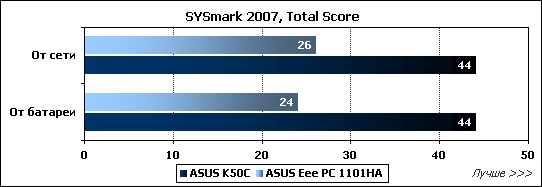
Процессорный тест SYSMark 2007 более наглядно показывает превосходство Celeron 220 над Atom Z520. Впрочем, по абсолютной шкале результат в обоих случаях можно назвать посредственным.
Тестовая программа 3DMark представляет собой комплект трехмерных сцен на базе собственного графического движка, нагружающих видеоподсистему различными способами. В связи с тем, что как GMA 500, так и SiS Mirage 3 не поддерживают DirectX 10, а последний не поддерживает ещё и Shader Model 3.0, тестирование проводилось без участия 3DMark Vantage.
Результат 3DMark 2006 1.1.0
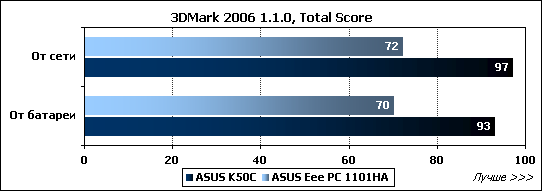
Что SiS Mirage3, что Intel GMA500 показывают далекие от игровых результаты. Запускать современные ресурсоёмкие игры на этих видеоадаптерах бессмысленно, они будут идти буквально в покадровом режиме: F.E.A.R. с минимальными настройками качества графики на SiS Mirage3 и Intel GMA500 выдал 9 и 22 кадра в секунду, соответственно, Half Life 2: Episode Two на ASUS K50C при настройках «low» показал 6 кадров в секунду, а на ASUS Eee PC 1101HA и вовсе «уснул». Думается, этого достаточно, чтобы сказать: во что-то серьезнее пасьянса на обоих ноутбуках поиграть вряд ли удастся.
Измерение времени автономной работы выполнялось с использованием тестового пакета MobileMark 2007. На время тестов были отключены переходы ноутбука в состояние StandBy и Hibernate.
Первый сценарий (Productivity), который был задействован для измерения продолжительности работы ноутбука от батарей, основывается на моделировании работы пользователя в типичных офисных приложениях. Нагрузка непостоянная, можно даже сказать «рваная», пользователь то и дело отрывается от выполнения работы. Второй тест заключается в измерении времени работы ноутбука при питании от аккумуляторной батареи в случае простого чтения текста. В качестве программы, отображающей документ на экране, применялся Adobe Reader. Третий и заключительный сценарий, использованный в наших «испытаниях», моделировал применение мобильного компьютера для проигрывания видео в формате DVD с использованием плеера InterVideo WinDVD.
Для тестирования в режиме «просмотр DVD» вместе с ASUS Eee PC 1101HA использовался внешний оптический накопитель Optiarc AD-7633A в контейнере Agestar IUB5SA.
Результат MobileMark 2007
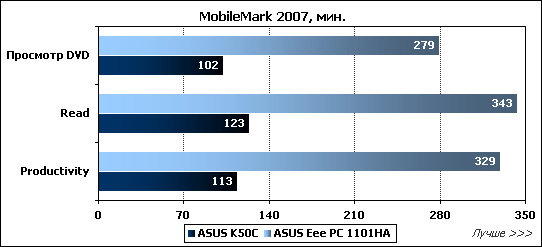
Если заряда батареи ASUS K50C не хватит даже на просмотр обычного полуторачасового фильм, то ASUS Eee PC 1101HA со своей непрожорливой конфигурацией продемонстрировал прекрасный результат — почти пять часов работы при просмотре фильма. Здесь надо заметить, что родной ОС для 1101HA является всё же Windows XP, так что мы провели для него тесты автономной работы ещё раз, уже под ней и с помощью программы BatteryEater.
В первом тесте в режиме BatteryEater «Idle», при максимальной яркости экрана и отключенном звуке, запускался фильм формата DivX, скопированный на жесткий диск ASUS Eee PC 1101HA. В качестве проигрывателя использовался стандартный Windows Media Player. В силу того, что продолжительность фильма оказалась в несколько раз меньше времени автономной работы портативного компьютера, в проигрывателе был включён автоповтор.
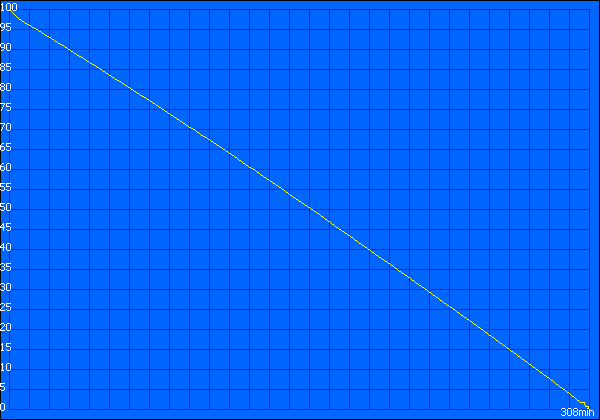
Battery Eater 2.70: просмотр фильма в режиме простоя
Как видите, несмотря на более активную работу жёсткого диска (при тестирование в Windows Vista фильм читался с внешнего DVD с автономным питанием), время автономной работы под XP оказалось на целых полчаса больше.
Следующие два теста были запущены в режиме чтения книги (перелистывание страниц каждые 15 секунд) на максимальной и минимальной яркости экрана. В качестве книги была выбрана «Мастер и Маргарита» Булгакова.
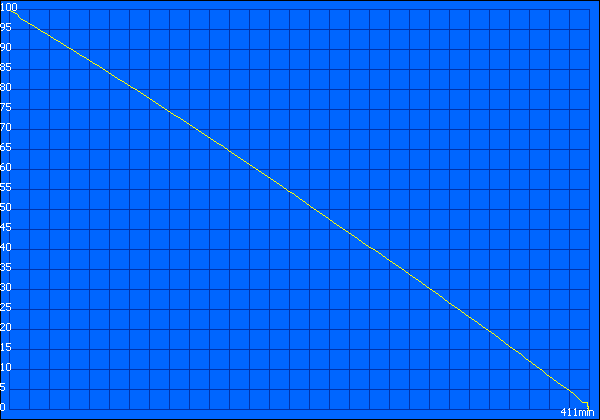
Battery Eater 2.70: режим чтения книги (максимальная яркость)
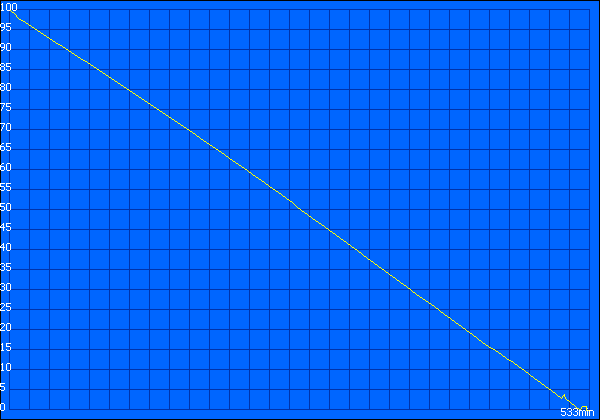
Battery Eater 2.70: режим чтения книги (минимальная яркость)
Так как читать при выставлении минимальной яркости на ASUS Eee PC 1101HA комфортно только при плохом внешнем освещении или его полном отсутствии, то 9-часовой результат весьма условен, зато теперь понятно откуда ASUS берет официальные 9,5 часа автономной работы. Но даже 7 часов при полной яркости экрана — великолепный результат. ASUS Eee PC 1101HA — однозначно мобильный компьютер, как по массогабаритным характеристикам, так и по времени автономной работы.
В завершении тестирования приводим снятые температурные показатели ноутбуков при холостой работе и после получасового запуска 3DMark 2006, на твердой и мягкой поверхностях. Температура измерялась при помощи инфракрасного термометра, в помещении на момент тестирования было 22 градуса Цельсия. На каждой из поверхностей искалась точка с максимальной температурой. Измерение нагрева процессора производилось при помощи программы CPUID Hardware Monitor.
Результаты замеров температур
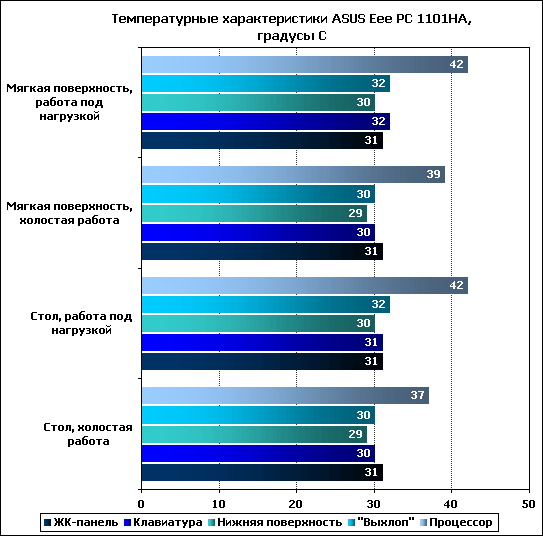
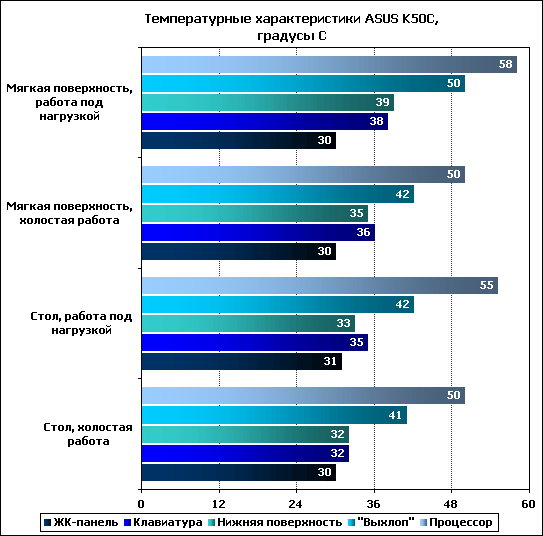
Как видно, оба ноутбука греются слабо даже на мягкой поверхности, когда доступ воздуха к вентиляционным отверстиям ограничен. Нагрев процессоров тоже далек от критических отметок, поэтому выключения ноутбуков от перегрева ждать не приходится. Работают обе модели практически бесшумно, чему причиной, разумеется, их слабая «начинка» с низким тепловыделением.
Достоинства и недостатки
ASUS Eee PC 1101HA
Достоинства:
Привлекательный дизайн корпуса;
Прекрасное время автономной работы;
Большая диагональ матрицы (по меркам нетбуков);
Умеренные массогабаритные параметры;
Наличие доступа к интернет-хранилищу Eee Storage на 10 Гб.
Недостатки:
«Стеклянность» матрицы;
Маркость глянцевых поверхностей (особенно заметно на черном корпусе) и хромированных деталей;
Ограниченный угол раскрытия;
Отсутствие привода оптических дисков.
ASUS K50C
Достоинства:
Низкая стоимость;
Хороший отвод тепла;
Полноразмерная клавиатура;
Практичный матовый корпус.
Недостатки:
«Стеклянность» матрицы;
Невысокое качество пластика;
Непродолжительное время автономной работы;
«Непослушный» тачпад;
Скромное число портов и отсутствие Bluetooth.
Заключение
Общего у ASUS Eee PC 1101HA и ASUS K50C, как оказалось, не так и много. Во-первых, из-за низкой производительности возможности обоих ноутбуков довольно близки — и скромны одновременно. Что уверенно на них можно делать, так это бороздить просторы интернета, читать, просматривать фотографии и фильмы (не в HD-качестве), работать с текстовыми документами и прочими не слишком ресурсоемкими программами. Во-вторых, у портативных компьютеров практически одинаковая стоимость, что, как вы помните, и послужило причиной для сравнения именно этих двух моделей.
Какую же из них выбрать? На самом деле, всё достаточно просто. Если вы выбираете ноутбук для домашнего использования и не предполагаете носить его с собой (по крайней мере, часто), то выигрышнее выглядит ASUS K50C — у него и экран крупнее, и оптический привод имеется, и клавиатура удобнее.
Если же Вам по долгу службы или зову сердца часто приходится бывать в разъездах, то K50C с его большими габаритами и малым временем автономной работы со всей очевидностью проигрывает лёгкому, изящному и «долгоиграющему» нетбуку EeePC 1101HA. Последний и не слишком утяжелит вашу сумку, и сможет работать часами без подзарядки, да при этом ещё и имеет максимальную возможную диагональ экранов среди всех выпускающихся сейчас нетбуков.
При этом надо, конечно, понимать, что ни K50C, ни EeePC 1101HA не смогут стать сколь-нибудь полноценной заменой более серьёзным моделям — игры, фильмы в HD-качестве и ресурсоёмкие приложения явно не для них.
Уточнить наличие и стоимость нетбуков ASUS Eee PC 1101HA
Уточнить наличие и стоимость ноутбуков ASUS K50C
Другие материалы по данной теме
Красота в повседневных вещах: ASUS UX50V
Интернет совсем без проводов: ASUS EeePC 1003HA
Новое купе серии TT из Японии: Sony VAIO VGN-TT11RM/N